Schrijver:
Monica Porter
Datum Van Creatie:
20 Maart 2021
Updatedatum:
1 Juli- 2024
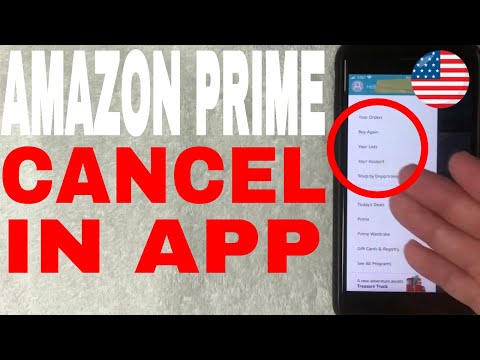
Inhoud
Deze wikiHow leert je hoe je je Amazon Prime-lidmaatschap kunt annuleren om te stoppen met verlengen. U kunt dit zowel op de website als in de Amazon-app doen.
Stappen
Methode 1 van 2: Op de computer
Open Annuleringspagina voor Amazon Prime-lidmaatschap. Bezoek deze pagina in de webbrowser van uw computer. Je komt op de pagina "Je Amazon Prime-lidmaatschap beëindigen".

Klik Lidmaatschap beëindigen (Einde lidmaatschap). Deze gele knop staat bovenaan de pagina. U wordt doorgestuurd naar de inlogpagina.
Log in bij Amazon. Voer uw e-mailadres en wachtwoord in en klik op Aanmelden (Log in). Uw account wordt geverifieerd.
- Zelfs als je je eerder hebt aangemeld bij je Amazon-account, moet je nog steeds klikken Aanmelden in het midden van de pagina.

Klik Ga door met annuleren (Ga door met annuleren). Deze gele knop staat onderaan de pagina.
Beëindig uw Amazon Prime-lidmaatschap. Hier heeft u twee keuzes: wanneer u klikt Stop nu (Eindigt nu) Prime-lidmaatschap wordt geannuleerd voor de rest van de huidige factureringscyclus en de betaling voor het Prime-abonnement van deze maand wordt ook terugbetaald, als je hebt geklikt Eindigt op (Eindigt in) Amazon Prime-lidmaatschap loopt door en eindigt bij verlenging.

Wacht op de bevestigingspagina. Wanneer de pagina "Annulering bevestigd" verschijnt, is het Prime-lidmaatschap geannuleerd. advertentie
Methode 2 van 2: aan de telefoon
Open Amazon. Klik op de Amazon-app met het "amazon" -logo op de winkelwagen.
druk op de knop ☰ met een pictogram van drie regels in de linkerbovenhoek van het scherm. Er verschijnt een menu.
Klik Jouw rekening (Jouw rekening). Deze optie staat bovenaan het pop-upmenu.
Klik Beheer Prime-lidmaatschap (Beheer lidmaatschap). Deze optie staat in het gedeelte "Accountinstellingen" van het menu.
Log in bij Amazon. Voer uw e-mailadres en wachtwoord in wanneer daarom wordt gevraagd.
- Zelfs als de inloggegevens zijn opgeslagen, moet u nog steeds klikken Aanmelden.
- Als u een iPhone met de Touch ID-sensor gebruikt, wordt u mogelijk gevraagd uw vingerafdrukken te scannen.
Scroll naar beneden en tik op Lidmaatschap beëindigen. Deze optie staat bijna onderaan de pagina. Vervolgens begint het annuleringsbevestigingsproces.
Scroll naar beneden en tik op Ik wil mijn voordelen niet (Ik wil mijn eigen voordelen niet). Deze optie staat onderaan de pagina.
- U zult deze optie waarschijnlijk niet zien. Ga dan verder met de volgende stap.
Scroll naar beneden en tik op Lidmaatschap beëindigen. Deze optie staat bijna onderaan de pagina.
druk op de knop Eindigt op in het midden van het scherm. Automatische verlenging van het Prime-lidmaatschap wordt geannuleerd; aan het einde van de huidige betalingscyclus eindigt het lidmaatschap.
- Mogelijk ziet u ook opties Stop nu hier. Als je op deze optie tikt, wordt je Prime-lidmaatschap onmiddellijk geannuleerd en betaalt Amazon je betaling terug voor de rest van de betalingscyclus.
Advies
- U kunt uw Amazon Prime-account het beste enkele dagen voordat uw lidmaatschap wordt verlengd, annuleren.
Waarschuwing
- Wanneer u uw Amazon Prime-account annuleert, wordt de gratis onbeperkte foto-opslag en toegang tot Cloud Drive beëindigd. U heeft een betaling nodig als u deze functies wilt blijven gebruiken.



